OS X 10.11 El Capitanでは特定のキーワードを音声入力コマンドの前につけることで音声でのMacの操作が可能になっています。詳細は以下から。
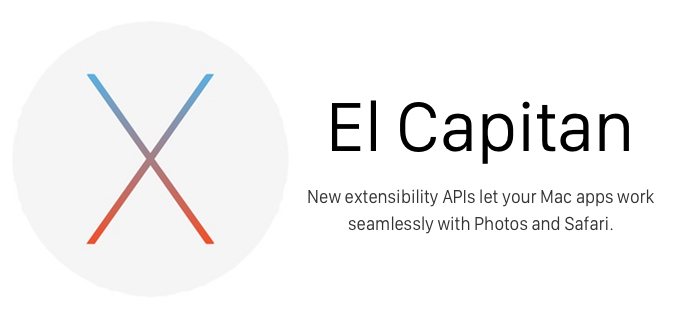
El Capitanでは新しい日本語入力機能「ライブ変換」や「マウスポインタをシェイクして大きくする」といった入力機能の改善が図られていますが、アクセシビリティの「音声入力」機能にも「あるキーワードを発音することで一時的に音声入力コマンドを有効にする」機能が追加されています。
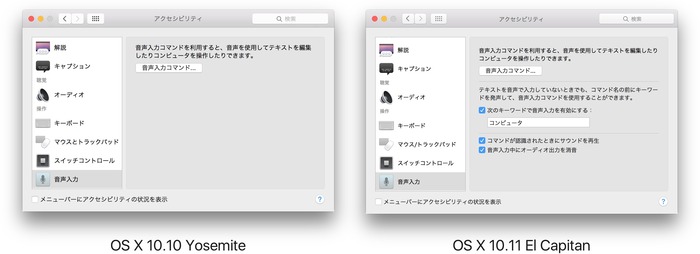
使い方
使い方はシステム環境設定アプリから[アクセシビリティ] > [音声入力] > [次のキーワードで音声入力を有効にする」のオプションをONにして「音声入力コマンド」を有効にするキーワードを入力します(デフォルトでは「コンピュータ」)。
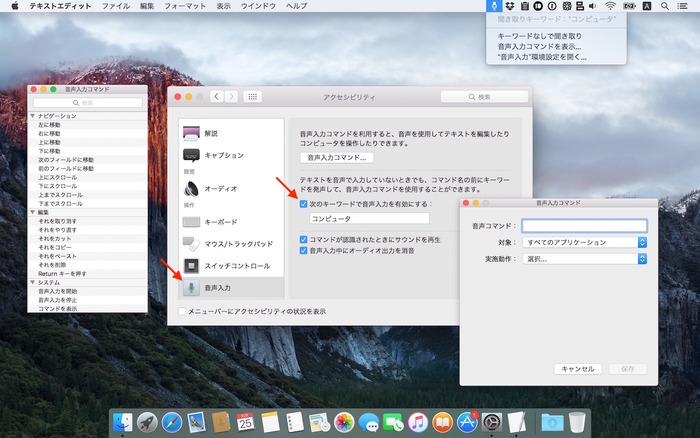
後はMacのマイクに向かって「コンピュータ 『コマンド』」と喋りかけるだけで、登録されているコマンドが実行できます。デフォルトでは簡単なテキストの「選択」「ナビゲーション」「編集」「フォーマット」の機能や音声入力コマンドの「システム」機能しか利用できませんが、
「高度なコマンドを有効にする」オプションをONにするとアプリケーションの操作や自分で作成したAutomatorワークフロー、Spotlightでの検索といったSiriの様な操作もできるので、興味がある方は使ってみてください。
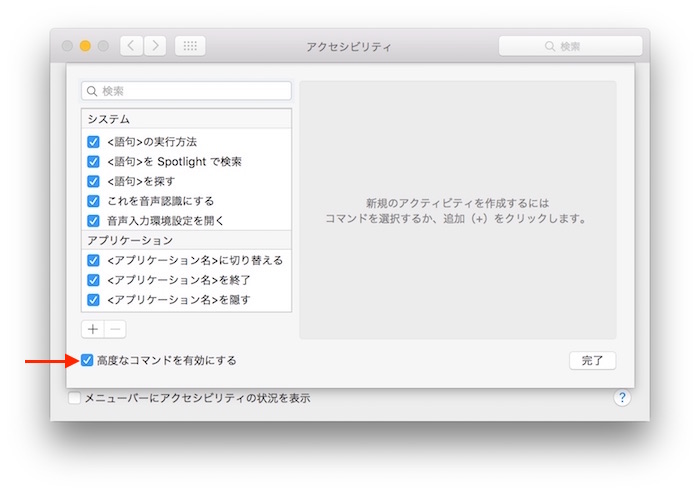
関連リンク:



コメント
これ、完全にOS X版Hey Siri機能じゃないか!
待ちに待ってた機能だわ。明日試してみよう
スタバでMBを前にブツブツ言ってる意識高い系が脳裏に浮かんだ。
MacにもSiri搭載すればいいのになんでやらんのか